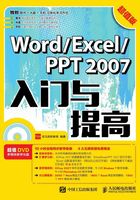
1.1 Office 2007的安装和卸载
本节视频教学时间/11分钟
使用软件之前,要先将软件移植到计算机中,此过程为安装;如果不再使用此软件,可以将软件从计算机中清除,此过程为卸载。本节将介绍Office 2007三大组件的安装与卸载。
1.1.1 安装Office 2007的要求
要安装Office 2007,计算机硬件和软件的配置要达到以下要求。

1.1.2 安装Office 2007
计算机配置达到要求后就可以安装Office软件。安装Office 2007,首先要启动Office 2007的安装程序,按照安装向导的提示来完成软件的安装。
1 放入光盘
将光盘放入计算机的光驱中,系统会自动弹出安装提示窗口。

2 输入产品密钥
几秒后,界面自动进入【输入您的产品密钥】界面,在文本框中输入产品密钥,单击【继续】按钮。

提示
产品密钥就是通常用的安装序列号,一般可以从软件包装或者软件书面授权书中获得。如果输入的密钥不正确,安装程序会立即给出提示,经核实后重新输入。
3 选择安装类型
在弹出的对话框中阅读软件许可条款,勾选【我接受此协议的条款】复选框,单击【继续】按钮,在弹出的对话框中选择安装类型,这里单击【自定义】按钮。

提示
单击【立即安装】按钮可以在默认的安装位置安装默认组件,单击【自定义】按钮可以自定义安装的位置和组件。
4 设置组件
在弹出的对话框中可以设置【安装选项】、【文件位置】和【用户信息】。在【安装选项】标签中选择需要安装的Office 2007组件,把不需要的组件设置为【不可用】。

5 开始安装
单击【立即安装】按钮,在弹出的对话框中将显示目前安装的进度。

6 完成安装
安装完成之后,单击【关闭】按钮,即可完成安装。

1.1.3 组件的添加与删除
安装Office 2007后,如果用户需要使用在安装软件时没有安装的其他组件,可以通过添加组件的方式找回来。安装后,不需要使用的组件可以将其删除。
1.添加组件
添加组件的具体操作步骤如下。
1 单击【更改】按钮
重复“卸载Office 2007”小节的1 、2 步骤,打开【卸载或更改程序】对话框,选择【Microsoft Office Profession Plus 2007】选项,单击【更改】按钮。

2 单击【继续】按钮
在弹出的【Microsoft Office Profession Plus 2007】对话框中单击选中【添加或删除功能】单选项,单击【继续】按钮。

3 安装完成
单击需要添加的组件前的 按钮,在弹出的下拉列表中选择【从本机运行】选项,单击【继续】按钮,即可开始安装,同时显示配置进度。安装完成后,单击【关闭】按钮。
按钮,在弹出的下拉列表中选择【从本机运行】选项,单击【继续】按钮,即可开始安装,同时显示配置进度。安装完成后,单击【关闭】按钮。

提示
下拉列表中4个选项的含义如下。
【从本机运行】选项:用户选中的组件将被安装到当前计算机内。
【从本机运行全部程序】选项:所有组件将被安装到当前计算机内。
【首次使用时安装】选项:选中的组件将在第一次使用时,才会被安装到计算机内。
【不可用】选项:不安装或者删除组件。
2.删除组件
重复“添加组件”操作中的1 、2 步骤,单击需要删除组件前的按钮,在弹出的下拉列表中单击【不可用】选项,单击【继续】按钮,即可开始删除组件,同时显示配置进度,组件删除完成后,单击【关闭】按钮。

1.1.4 卸载Office 2007
不需要Office 2007时,可以将其卸载,其具体操作步骤如下。
1 单击【控制面板】选项
单击【开始】按钮,在弹出的菜单中单击【控制面板】选项。

2 打开【控制面板】
打开【控制面板】窗口,单击【程序和功能】选项。

3 单击【卸载】选项
弹出【卸载或更改程序】对话框,选择【Microsoft Office Profession Plus 2007】选项,单击鼠标右键,在弹出的列表中单击【卸载】选项。

4 开始卸载
弹出【Microsoft Office Profession Plus 2007】对话框,同时显示【安装】提示框,单击【是】按钮,即可开始卸载Office 2007。
